你当前正在访问 Microsoft Azure Global Edition 技术文档网站。 如果需要访问由世纪互联运营的 Microsoft Azure 中国技术文档网站,请访问 https://docs.azure.cn。
教程:退回 Azure Data Box Heavy 并验证上传到 Azure 的数据
退回 Azure Data Box Heavy 并验证上传到 Azure 的数据
本教程介绍如何退回 Azure Data Box Heavy 和验证上传到 Azure 的数据。
在本教程中,你将了解如下主题:
- 先决条件
- 准备交付
- 将 Data Box Heavy 寄送到 Microsoft
- 验证 Azure 中的数据上传
- 从 Data Box Heavy 中擦除数据
先决条件
在开始之前,请确保:
- 已完成教程:将数据复制到 Azure Data Box 并进行验证。
- 复制作业已完成。 如果复制作业正在进行,则无法运行“准备交付”。
准备交付
最后一步是准备好要交付的设备。 在此步骤中,所有设备共享将会脱机。 启动此过程后,就无法访问共享。
重要
必须进行交付准备,因为这样可以标记不符合 Azure 命名约定的数据。 跳过这一步可能导致数据上传因数据未确认而失败。
转到“准备交付”并单击“开始准备”。 默认情况下,在复制数据时计算校验和。 准备交付步骤完成校验和计算并创建文件列表(也称为 BOM 文件或清单)。 校验和计算可能需要数小时到数天的时间,具体取决于数据的大小。
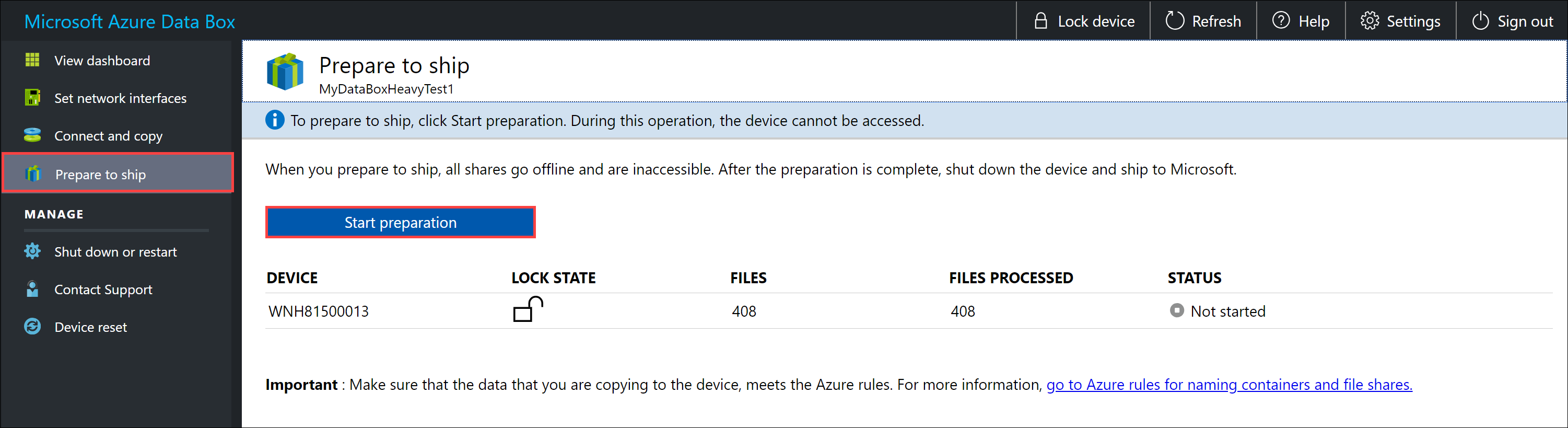
如果因故需要停止设备准备,请单击“停止准备”。 可以在以后继续准备交付。
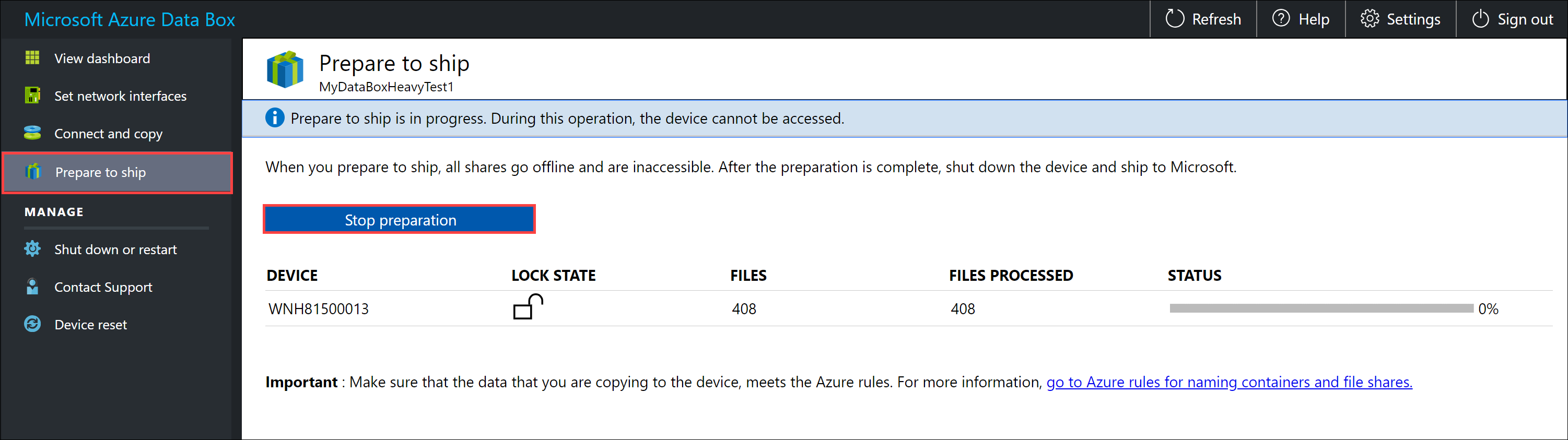
准备交付开始,设备共享进入脱机状态。 设备就绪以后,会出现一个要求你下载发货标签的提醒。
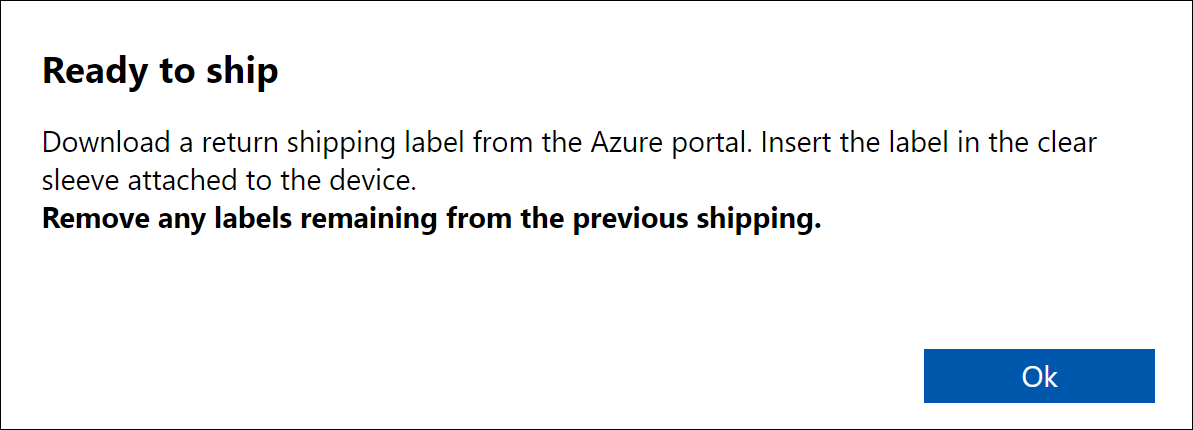
设备准备完成后,设备状态将更新为“交付准备就绪”,设备处于锁定状态。
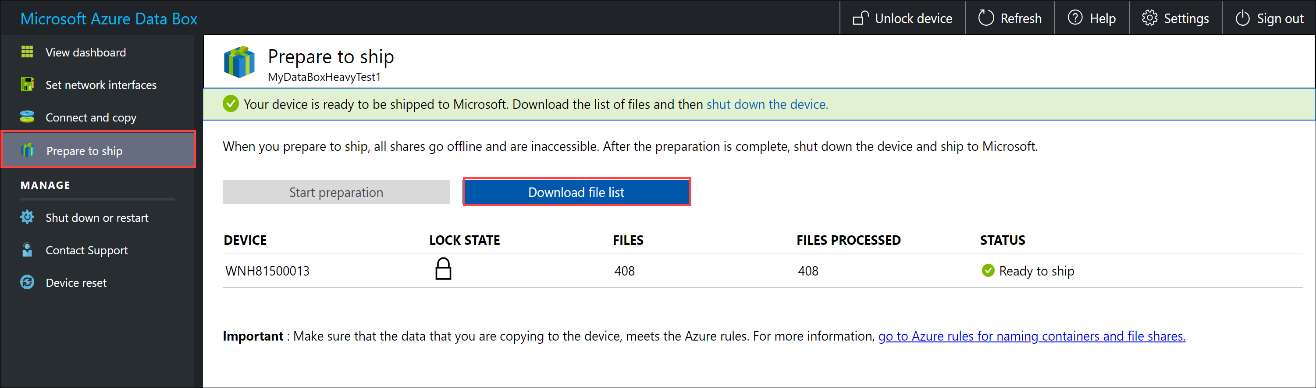
若要将更多数据复制到设备,可以解锁设备,复制更多数据,然后再次运行“准备交付”操作。
如果此步骤出现错误,请下载错误日志并解决错误。 解决错误后,请运行“准备交付”。
“准备交付”操作成功完成(没有错误)以后,请下载在此过程中复制的文件的列表(也称为 BOM 文件或清单)。
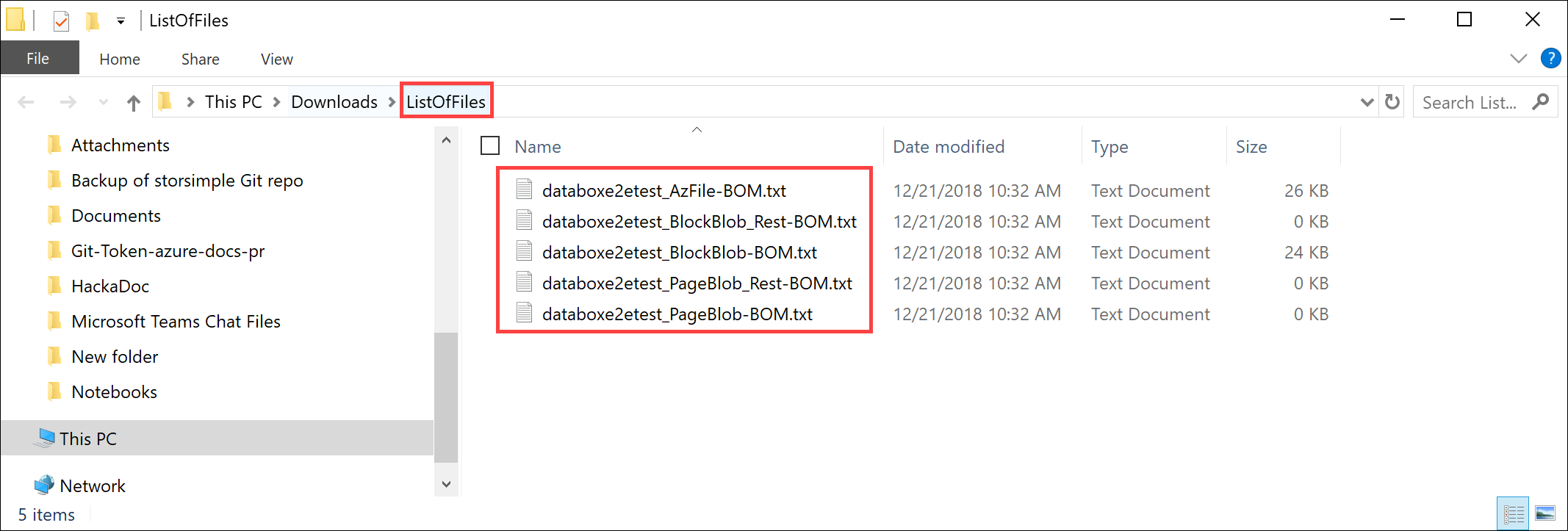
以后可以使用此列表来确认文件是否已上传到 Azure。 有关详细信息,请参阅在准备交付期间检查 BOM 文件。
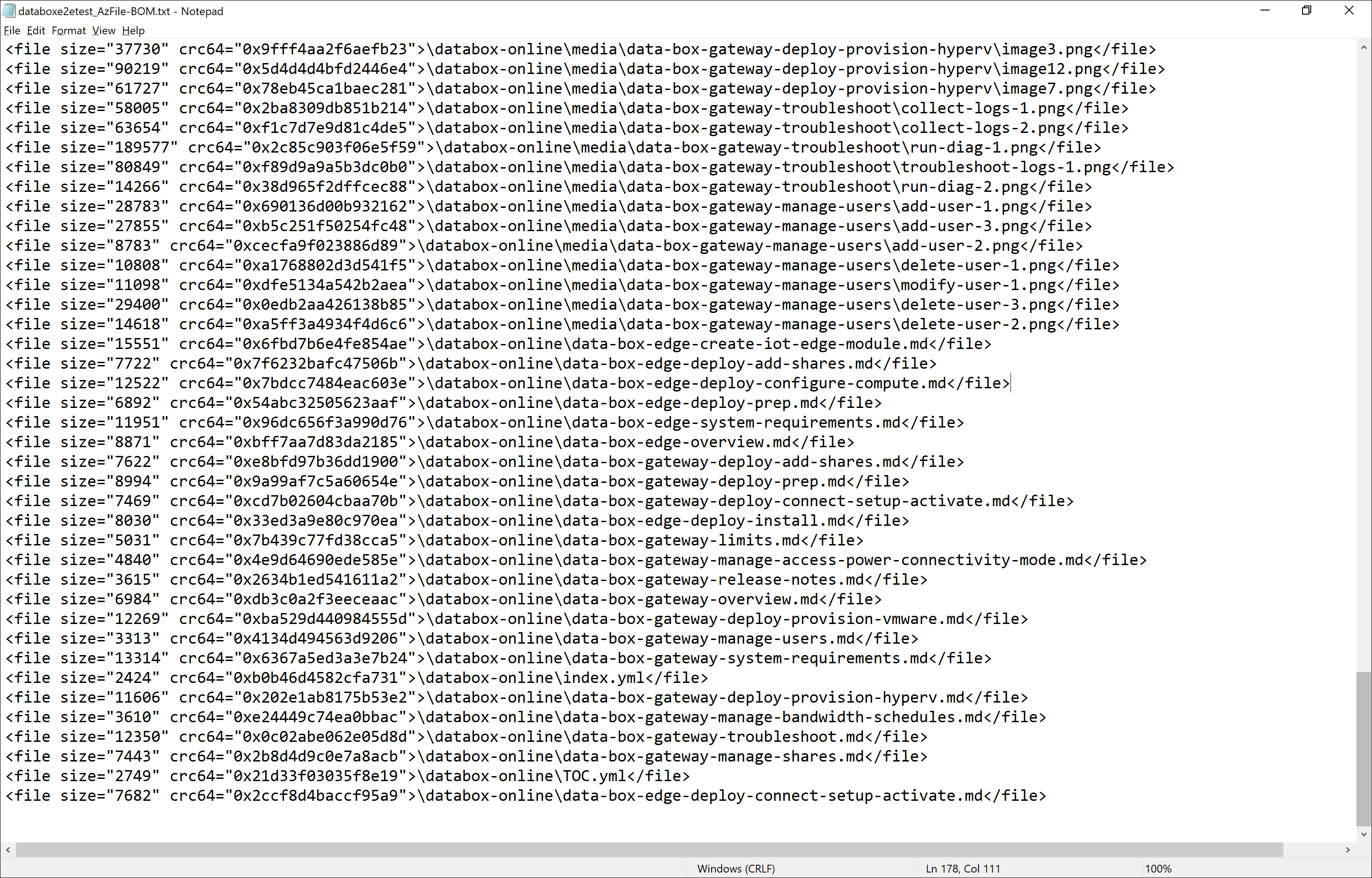
关闭设备。 转到“关闭或重启”页,单击“关闭”。 出现确认提示时,请单击“确定”以继续。
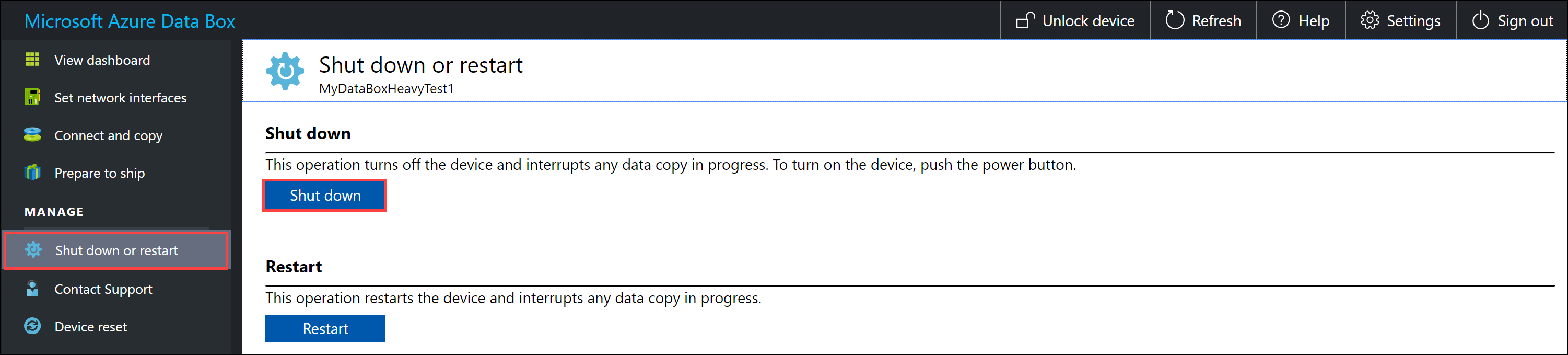
对其他设备节点重复上述所有步骤。
设备完全关闭后,设备背面的所有 LED 都会熄灭。 下一步是拔下所有电缆并将设备寄送到 Microsoft。
准备交付
在准备寄送之前,请确保复制作业已完成。
- 在本地 Web UI 中转到“准备交付”页面,开始发货准备。
- 通过本地 Web UI 关闭设备。 移除设备的电缆。
你现在已准备好将设备寄回。
寄回 Data Box Heavy
确保设备已关闭电源且已拔下所有电缆。 将 4 根电源线卷在线轴上安全地放入可从设备背面访问的托盘中。
设备通过美国的联邦快递 (FedEx) 和欧盟的 DHL 运送 LTL 货物。
- 联系 Data Box Operations,通知收件相关事宜并获取退件发货标签。
- 拨打货运公司的本地号码以安排取件。
- 请确保发货标签显眼地显示在货件的外部。
- 确保已从设备中删除上次发货的旧发货标签。
承运人提取 Data Box Heavy 并进行扫描后,门户中的订单状态将更新为“已提货”。 此外还会显示一个跟踪 ID。
验证 Azure 中的数据上传
当 Microsoft 收到并扫描该设备时,订单状态将更新为“已接收”。 然后,该设备将经受物理验证,以确定是否存在损坏或篡改迹象。
验证完成后,Data Box Heavy 将连接到 Azure 数据中心的网络。 数据复制将自动开始。 根据数据大小,复制操作可能需要几小时到几天的时间才能完成。 可以在门户中监视复制作业的进度。
复制完成后,订单状态将更新为“已完成”。
从源中删除数据之前,请确认数据已上传到 Azure。 你的数据可位于:
Azure 存储帐户。 将数据复制到 Data Box 时,会根据类型将数据将上传到 Azure 存储帐户中的以下路径之一。
对于块 blob 和页 blob:
https://<storage_account_name>.blob.core.windows.net/<containername>/files/a.txt对于 Azure 文件:
https://<storage_account_name>.file.core.windows.net/<sharename>/files/a.txt或者,可以转到 Azure 门户中的 Azure 存储帐户并从那里导航。
托管磁盘资源组。 创建托管磁盘时,VHD 作为页 blob 进行上传,然后转换为托管磁盘。 托管磁盘会附加到在创建排序时指定的资源组上。
如果在 Azure 中成功复制到托管磁盘,则可转到 Azure 门户中的“订单详细信息”,记下为托管磁盘指定的资源组 。
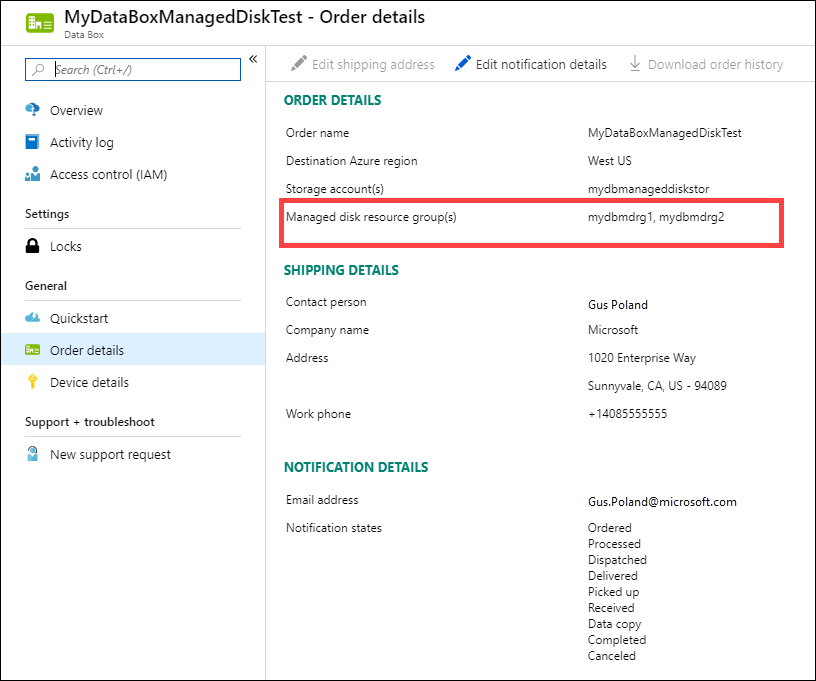
转到所记录的资源组,并找到你的托管磁盘。
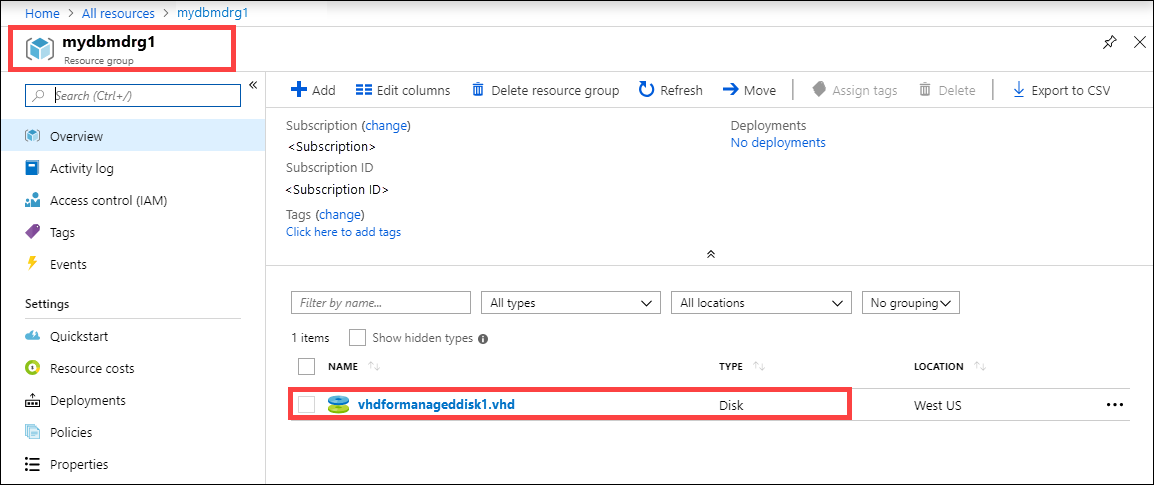
如果复制了 VHDX 或动态/差分 VHD,则可以将 VHDX/VHD 作为页 Blob 上传到临时存储帐户,但无法将 VHD 转换为托管磁盘。 请转到临时“存储帐户”>“Blob”,然后选择相应的容器 - 标准 SSD、标准 HDD 或高级 SSD。 VHD 会作为页 Blob 上传到临时存储帐户中。
验证 Azure 中的数据上传
将 Data Box Heavy 设备连接到 Azure 数据中心网络后,数据会自动开始上传到 Azure。 Data Box 服务会通过 Azure 门户通知数据复制已完成。
- 检查错误日志中是否包含任何错误,并采取相应的措施。
- 从源中删除数据之前,请确认数据已存储在存储帐户中。
从 Data Box Heavy 中擦除数据
上传到 Azure 完成后,Data Box 将根据 NIST SP 800-88 修订版 1 准则擦除其磁盘上的数据。 擦除完成后,可以下载订单历史记录。
后续步骤
本教程介绍了有关 Azure Data Box 的主题,例如:
- 先决条件
- 准备交付
- 将 Data Box Heavy 寄送到 Microsoft
- 验证 Azure 中的数据上传
- 从 Data Box Heavy 中擦除数据
请转到以下文章,了解如何通过本地 Web UI 管理 Data Box Heavy。